Lasketun kentän lisääminen Excelin pivot-taulukkoon

Tutustu, kuinka voit lisätä lasketun kentän Excelin pivot-taulukkoon ja laskea myynnistä syntyviä palkkioita tehokkaasti.
Voit valita, että Word 2013 tarkistaa kerran oikeinkirjoitus- ja kielioppivirheet. Tämä prosessi voi tapahtua, kun olet lopettanut kirjoittamisen, juuri ennen asiakirjan tulostamista tai julkaisemista. Se on ikään kuin silittäisi ryppyjä juuri pestystä paidasta. Näin se toimii:
Napsauta nauhan Tarkista-välilehteä.
Tämä antaa sinulle Proofing Groupin.
Napsauta Oikoluku-ryhmässä Oikeinkirjoitus ja kielioppi -painiketta.
Oikeinkirjoitus- tai Kielioppi-ruutu tulee näkyviin sen mukaan, kuinka olet loukannut Wordin kielioppiherkkyyttä. Virheet näytetään yksi kerrallaan, kun niitä esiintyy asiakirjassasi. Saatat jopa saada selityksen siitä, mikä on vialla, ja muita kommentteja, jotka voivat vaikuttaa sinuun emotionaalisesti tai eivät.
Käsittele rikos.
Tässä on mitä voit tehdä kirjoitusvirheille:
Säilytä kirjoitusvirhe napsauttamalla Ohita-painiketta.
Napsauta Ohita kaikki -painiketta, jotta Word ei häiritse sinua uudestaan ja uudestaan samasta kirjoitussynistä.
Napsauta Lisää-painiketta lähettääksesi sanan mukautettuun sanakirjaan.
Valitse korvaava sana listatuista ehdotuksista ja napsauta sitten Muuta-painiketta, jotta Word korjaa sen. Tai voit napsauttaa Muuta kaikki -painiketta, jolloin jokainen esiintymä korjataan koko asiakirjassa.
Tässä on joitain ehdotuksia kieliopillisten päihteiden käsittelyyn:
Korjaa virhe muokkaamalla korostettua tekstiä asiakirjassa.
Napsauta Jatka-painiketta, kun olet valmis. Ohita virhe käyttämällä Ohita-painiketta.
Napsauta Muuta-painiketta korvataksesi tekstin jollain Wordin mielestä sopivammalta.
Jatka asiakirjan tarkistamista, kunnes Word sanoo, että se on valmis.
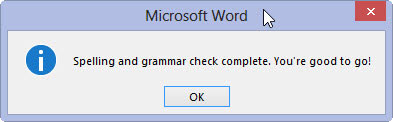
Se voisi sanoa, että olet "hyvä lähteä". Aivan sama.
Tutustu, kuinka voit lisätä lasketun kentän Excelin pivot-taulukkoon ja laskea myynnistä syntyviä palkkioita tehokkaasti.
Opi käyttämään Microsoft Teamsia: verkkopohjaista sovellusta, asiakkaana kannettavalla tietokoneella tai pöytätietokoneella tai Teams-mobiilisovellusta älypuhelimella tai tabletilla.
Kuinka estää Microsoft Wordia avaamasta tiedostoja vain luku -tilassa Windowsissa Microsoft Word avaa tiedostot vain luku -tilassa, jolloin niiden muokkaaminen on mahdotonta? Älä huoli, menetelmät ovat alla
Virheiden korjaaminen virheellisten Microsoft Word -asiakirjojen tulostuksessa. Virheet tulostettaessa Word-asiakirjoja, joissa on muuttuneet fontit, sotkuiset kappaleet, puuttuva teksti tai kadonnut sisältö ovat melko yleisiä. Älä kuitenkaan
Jos olet piirtänyt PowerPoint-dioihin esityksen aikana kynää tai korostuskynää, voit tallentaa piirustukset seuraavaa esitystä varten tai poistaa ne, jotta seuraavan kerran näytät ne. Aloitat puhtailla PowerPoint-dioilla. Pyyhi kynä- ja korostuskynäpiirrokset noudattamalla näitä ohjeita: Pyyhi rivit yksi kerrallaan […]
Tyylikirjasto sisältää CSS-tiedostoja, Extensible Stylesheet Language (XSL) -tiedostoja ja kuvia, joita käyttävät ennalta määritetyt sivupohjat, sivuasettelut ja säätimet SharePoint 2010:ssä. CSS-tiedostojen etsiminen julkaisusivuston tyylikirjastosta: Valitse Sivuston toiminnot→ Näytä Kaikki sivuston sisältö. Sivuston sisältö tulee näkyviin. Style-kirjasto sijaitsee […]
Älä hukuta yleisöäsi jättimäisillä numeroilla. Microsoft Excelissä voit parantaa koontinäyttöjesi ja raporttiesi luettavuutta muotoilemalla numerot näyttämään tuhansia tai miljoonia.
Opi käyttämään SharePointin sosiaalisen verkostoitumisen työkaluja, joiden avulla yksilöt ja ryhmät voivat kommunikoida, tehdä yhteistyötä, jakaa ja pitää yhteyttä.
Juliaanisia päivämääriä käytetään usein valmistusympäristöissä aikaleimana ja pikaviitteenä eränumerolle. Tämän tyyppisen päivämääräkoodauksen avulla jälleenmyyjät, kuluttajat ja huoltoedustajat voivat tunnistaa tuotteen valmistusajankohdan ja siten tuotteen iän. Julian-päivämääriä käytetään myös ohjelmoinnissa, armeijassa ja tähtitiedessä. Erilainen […]
Voit luoda verkkosovelluksen Access 2016:ssa. Mikä verkkosovellus sitten on? No, verkko tarkoittaa, että se on verkossa, ja sovellus on vain lyhenne sanoista "sovellus". Mukautettu verkkosovellus on online-tietokantasovellus, jota käytetään pilvestä selaimen avulla. Rakennat ja ylläpidät verkkosovellusta työpöytäversiossa […]








